Die 4 besten Möglichkeiten, Spotify im Auto online/offline abzuspielen
Während der Fahrt so lange auf deinem Auto zu sitzen, ist wirklich langweilig und ermüdend zugleich, oder? Wenn dies Ihre Situation ist, wäre es das Beste, wenn Sie es lustiger und angenehmer machen könnten, indem Sie etwas Musik im Hintergrund spielen lassen. Wenn es um die beste Musik geht, wird Spotify immer der Musikanbieter Nummer eins sein. Lassen Sie uns also lernen, wie es geht Spielen Sie Spotify im Auto und machen Sie unser Fahren unvergesslicher und aufregender!
Inhaltsverzeichnis Teil 1. Spotify online über Bluetooth in Ihrem Auto abspielenTeil 2. Spielen Sie Spotify online in Ihrem Auto über CarPlayTeil 3. Spielen Sie Spotify online in Ihrem Auto über Android Auto Teil 4. Spotify offline über ein USB-Kabel im Auto abspielenFazit
Teil 1. Spotify online über Bluetooth in Ihrem Auto abspielen
Die meisten von Ihnen würden sicherlich zustimmen, wenn ich sage, dass es immer am besten ist, wenn im Hintergrund Musik läuft. Seit Spotify immer noch der beste Musikanbieter ist, konzentrieren wir uns auf die Methoden, die Ihnen beim Abspielen von Spotify im Auto helfen können.
Die erste Möglichkeit, Spotify in Ihrem Auto abzuspielen, ist Bluetooth. Diese Methode ist vor allem für Autos hilfreich, die über eine Stereoanlage mit Bluetooth-Funktion verfügen. Genau wie Bluetooth normalerweise funktioniert, müssen Sie Ihr Smartphone oder Tablet mit Ihrem Autoradio koppeln, um Spotify im Auto abzuspielen. Aber natürlich müssen Sie sicherstellen, dass auf Ihrem gebrauchten Gerät eine installierte Spotify-Anwendung installiert ist, sonst wäre dies nicht möglich. Sobald sie erfolgreich gekoppelt sind, wird die Fahrzeugansicht automatisch geöffnet und aktiviert.
Sehen wir uns unten die einfachen Schritte zum Abspielen von Spotify-Musik im Auto mithilfe von Bluetooth an.
- Suchen Sie auf Ihrem Autoradio nach der Schaltfläche oder dem Symbol der Einstellungen und klicken Sie darauf, sobald Sie sie gefunden haben. Navigieren Sie danach zum Bluetooth-Menü und lassen Sie es einschalten. Wählen Sie die Option zum Koppeln, damit Sie Ihre Stereoanlage mit einem anderen Gerät koppeln können.
- Der nächste Schritt wäre auf Ihrem Handy oder Tablet. Gehen Sie in die Bluetooth-Einstellungen Ihres Geräts und aktivieren Sie Bluetooth.
- Nachdem Sie es aktiviert haben, werden alle anderen Geräte in der Nähe, die sich im Kopplungsmodus befinden, auf Ihrem Bildschirm angezeigt. Tippen Sie einfach auf Ihr Autoradio. In einigen Fällen ist ein Kopplungscode erforderlich. Geben Sie bei Bedarf einfach die Details an.
- Öffnen Sie auf Ihrem Gerät die Spotify-App und starten Sie die Wiedergabe eines bestimmten Titels, den Sie streamen möchten.
- Der Song wird automatisch auch auf Ihrem Autoradio abgespielt. Auf dem Bildschirm Ihres Telefons sehen Sie eine Schaltfläche „Now Playing“, mit der Sie die Wiedergabe der Titel frei stoppen und fortsetzen können. Beachten Sie auch die Schaltfläche „Musik auswählen“, die Ihnen das Recht gibt, einen beliebigen Song zum Streamen auszuwählen und auszuwählen.
Teil 2. Spielen Sie Spotify online in Ihrem Auto über CarPlay
Die zweite Methode auf unserer Liste, wie Sie Spotify in Ihrem Auto abspielen können, richtet sich an iPhone-Benutzer. CarPlay unterstützt andere Apps auf Ihrem iPhone, wie Spotify, iHeartRadio, LiveXLive und mehr. Die Verwendung von Apple CarPlay zum Abspielen von Spotify im Auto würde es sicherlich einfacher machen, Ihr Gerät an die Auto-Stereoanlage anzuschließen. Sie müssen sich sicherlich keine Gedanken über weitere Probleme machen, da Spotify mit solchen Verfahren kompatibel ist. Diese Apple CarPlay-Funktion ist jedoch erst ab iPhone 5 und späteren Modellen mit dem Betriebssystem 7.1 wirksam.
- Starten Sie zunächst Ihr Auto und stellen Sie dann sicher, dass Siri eingeschaltet ist.
- Verbinden Sie Ihr iPhone über ein USB-Kabel mit Ihrem Auto.
- Während die Verbindung besteht, zeigt das Display in Ihrem Auto Ihre verfügbaren Apps an. So fügen Sie die Spotify-App auf Ihrem iPhone hinzu, wenn Sie sie nicht sehen können: Gehen Sie zu Einstellungen > Allgemein und tippen Sie dann auf CarPlay. Wählen Sie Ihr Auto aus. Tippen Sie dann auf Anpassen. Tippen Sie auf die Schaltfläche „Hinzufügen“, um Spotify hinzuzufügen.

- Wenn Sie fertig sind, öffnen Sie die Spotify-App auf dem CarPlay-Startbildschirm
- Sie können jetzt mit der Wiedergabe einiger Ihrer Lieblingstitel von Spotify beginnen.
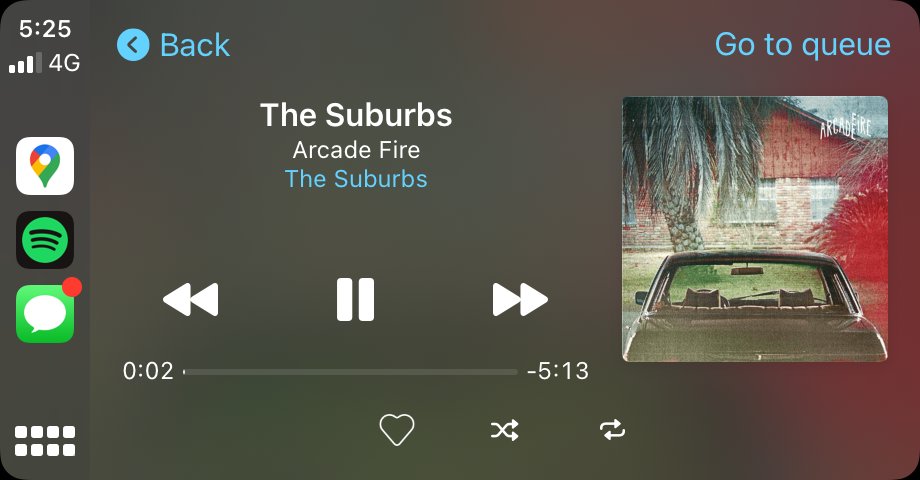
Wenn auf Ihrem iPhone iOS 13 und höher läuft, bietet Ihnen das CarPlay-Dashboard Siri-Vorschläge, die einen einfachen Zugriff auf Musik ermöglichen. Sagen Sie „Hey Siri, spielen Sie Musik auf Spotify“ oder „Hey Siri, spielen Sie Taylor Swifts Album auf Spotify“. Das geht schnell und reibungslos und ist viel sicherer als das Drücken von Tasten auf dem CarPlay-Bildschirm oder Ihrem iPhone.
Teil 3. Spielen Sie Spotify online in Ihrem Auto über Android Auto
Wie bereits erwähnt, ist CarPlay nur für alle iPhone-Geräte verfügbar. Was ist, wenn Ihr Mobiltelefon ein Android ist? Wie willst du Spotify im Auto spielen? Dazu können Sie auf Android Auto zurückgreifen. Ähnlich wie bei CarPlay ist es auch mit Spotify kompatibel, sodass das Abspielen von Musik in Ihrem Auto nicht so schwierig wäre. Bei der Verwendung von Android Auto sollten Sie beachten, dass es nur mit neuen Automodellen funktioniert und ein Android-Modell, Version 5.0 oder eine höhere Version benötigt.
- Öffnen Sie die Spotify-App auf Ihrem Android-Telefon und melden Sie sich mit Ihren Spotify-Anmeldeinformationen an.
- Verknüpfen Sie Ihr Android-Telefon über ein Android Auto-fähiges Autoradio mit Ihrem Fahrzeug.
- Um Musik im Auto abzuspielen, können Sie sie entweder über Ihr Telefon abspielen lassen oder sie über die Android Auto-Autoradio-Einstellungen steuern.
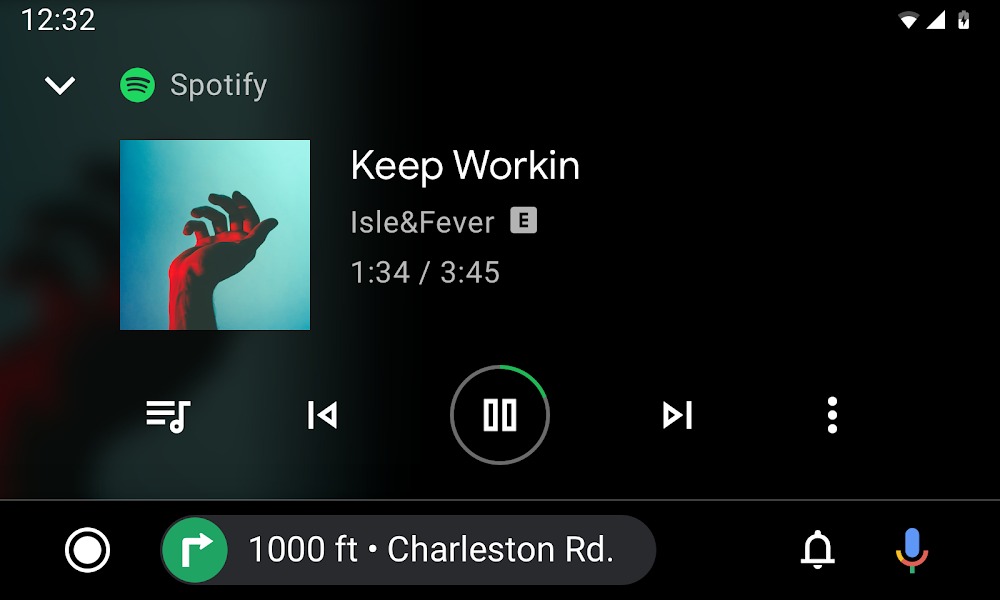
Teil 4. Spotify offline über ein USB-Kabel im Auto abspielen
Bei einigen alten Automodellen ist keine Bluetooth-Funktion im Design enthalten. Sie sind möglicherweise nicht mit Apple CarPlay oder Android Auto kompatibel. In diesem Fall können Sie den Auto-USB verwenden, um Spotify im Auto abzuspielen. Sie müssen Ihr Gerät lediglich über ein AUX- oder USB-Kabel direkt an Ihr Autoradio anschließen. Sehen Sie sich das Tutorial unten an, um zu erfahren, was genau bei der Verwendung dieser Methode zu tun ist.
Die letzte Methode, die Sie ausprobieren können, um Spotify im Auto abzuspielen, ist die Verwendung von Auto-USB. Sie müssen also zunächst die Titel auf dem Flash-Laufwerk speichern und es zur Musikwiedergabe in das Autoradio einstecken. Da Sie jedoch wissen, dass Spotify-Titel durch DRM geschützt sind, ist das Speichern auf einem USB-Laufwerk nicht so einfach, da Sie dies nicht direkt tun können. Entfernen von DRM aus Spotify-Titeln wäre der erste Schritt und dann die Konvertierung in ein kompatibles Format. Laden Sie sie danach auf Ihr Gerät herunter und kopieren Sie sie dann auf ein USB-Laufwerk.
Um dies zu ermöglichen, müssen Sie auf ein professionelles Werkzeug zurückgreifen, das die oben genannten Aufgaben sehr gut erfüllt. Das Tool, das ich empfehle, ist AMusicSoft Spotify Music Converter. Dieses Tool ist für seine DRM-Entfernungs- und Konvertierungsfunktion bekannt. Es kann die Spotify-Titel in zugängliche Formate wie MP3, WAV, AAC, FLAC, AC3 und M4A konvertieren. Nach dem Konvertierungsprozess werden Sie auch beim Herunterladen der Dateien unterstützt. AMusicSoft kann diesen gesamten Prozess mit seiner 5x schnelleren Konvertierungsgeschwindigkeit in nur wenigen Minuten abschließen. Es kann uns auch eine hundertprozentige Originalqualität der konvertierten Songs garantieren.
Kostenlos herunterladen Kostenlos herunterladen
So verwenden Sie es Laden Sie Spotify-Songs auf Ihre Geräte herunter:
- Klicken Sie auf Ihrem Computer auf Ihren Browser und navigieren Sie zur offiziellen Website von AMusicSoft. Tippen Sie anschließend auf die Schaltfläche Download unter dem Spotify Music Converter und warten Sie dann, bis der Download abgeschlossen ist. Als nächstes folgt die Installation und der Start der App.
- Fahren Sie nun mit dem Hochladen von Musikdateien fort. Tippen Sie dazu einfach auf die Schaltfläche „Dateien hinzufügen“ und beginnen Sie dann mit dem Ziehen und Ablegen aller Alben und Titel, die Sie konvertieren möchten. Eine andere Möglichkeit, die Dateien hochzuladen, besteht darin, auf die Schaltfläche mit den drei Punkten in der oberen linken Ecke des Fensters zu tippen und dann den Link jedes ausgewählten Songtitels zu kopieren. Fügen Sie danach den Link in die Suchleiste über der Liste der Titel ein. Wenn Sie fertig sind, klicken Sie auf die Schaltfläche „Hinzufügen“.

- Wählen Sie nach dem Konvertierungsvorgang das Ausgabeformat der Titel. Sie können auch den Ausgabepfad der konvertierten Songs ändern.

- Um den Vorgang endgültig zu starten, tippen Sie einfach auf die Schaltfläche „Konvertieren“. AMusicSoft konvertiert die ausgewählten Songs entsprechend. Nach einigen Minuten können Sie die konvertierten Dateien nun oben im Menü „Konvertiert“ sehen.

Die lokal auf Ihrem Computer gespeicherten Dateien werden nach dem Konvertierungsvorgang dann auf Ihren USB-Stick kopiert. Sobald Sie fertig sind, können Sie möglicherweise mehr Musik im Auto abspielen, indem Sie die Wiedergabe über die Einstellungen Ihres Autoradios vornehmen.
- Bereiten Sie das kompatible USB-Kabel vor, um Ihr Gerät mit Ihrem Autoradio zu verbinden.
- Stecken Sie danach das andere Ende des USB-Kabels in den Aux-In-Anschluss. Stellen Sie sicher, dass auf dem Gerät, das Sie vor einiger Zeit mit dem USB-Kabel verbunden haben, eine Spotify-Anwendung installiert ist.
- Wenn Sie fertig sind, öffnen Sie Ihr Autoradio und tippen Sie dann auf Aux-Eingang.
- Beginnen Sie nun im letzten Schritt mit der Wiedergabe einiger Spotify-Titel auf Ihrem Mobilgerät.
Fazit
In der obigen Diskussion habe ich die fünf besten Methoden erläutert, die für Sie nützlich sein könnten, um Spotify erfolgreich im Auto abzuspielen. Wählen Sie einfach die Methode aus, die für Ihr Gerät und Ihre Bedingungen am bequemsten ist. Wenn Sie die Songdateien für immer behalten möchten, sollten Sie das Tool AMusicSoft verwenden Spotify Music Converter. Es bietet die besten Funktionen und Dienste.
Menschen Auch Lesen
Robert Fabry ist ein begeisterter Blogger und Technik-Enthusiast. Vielleicht kann er Sie mit ein paar Tipps anstecken. Außerdem hat er eine Leidenschaft für Musik und hat zu diesen Themen für AMusicSoft geschrieben.